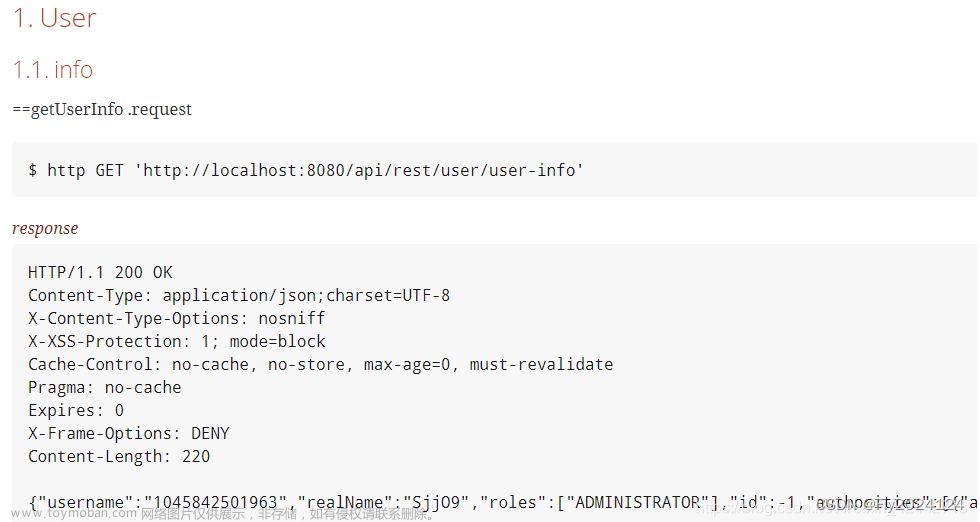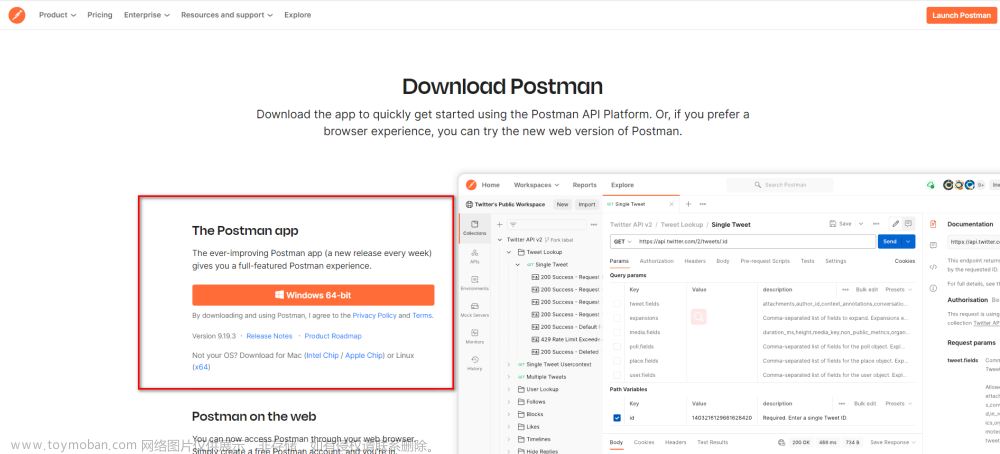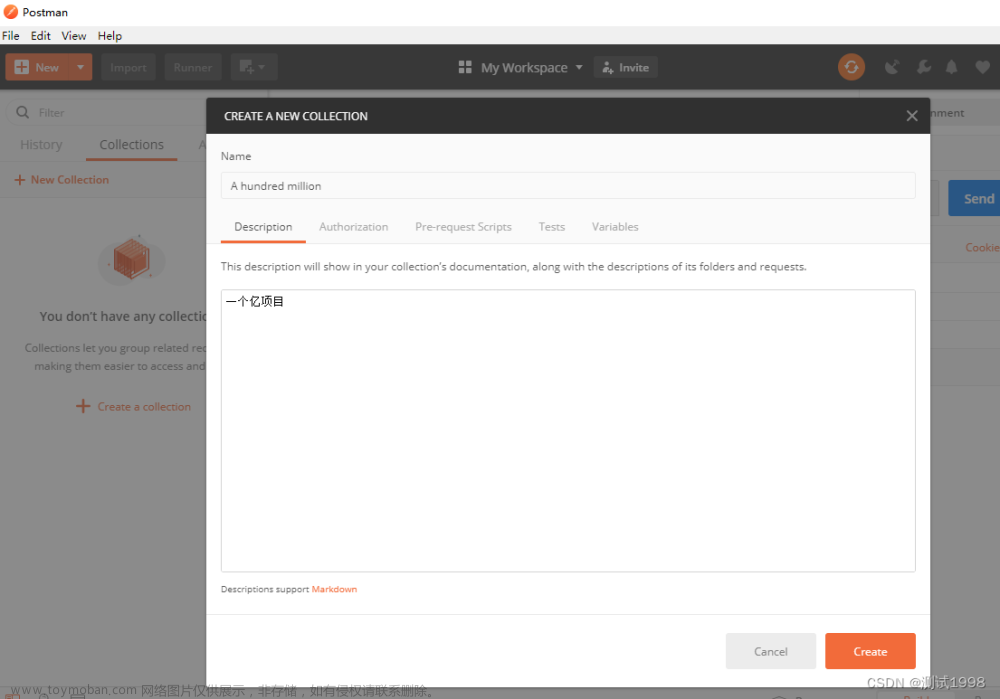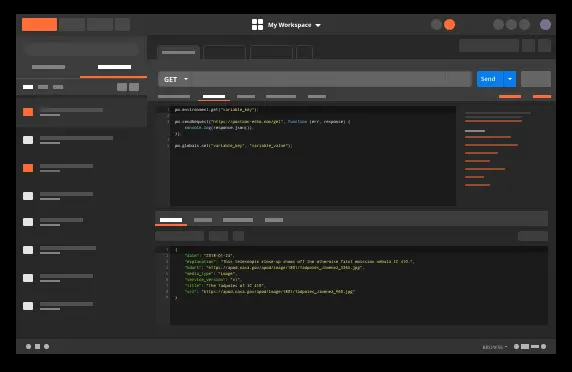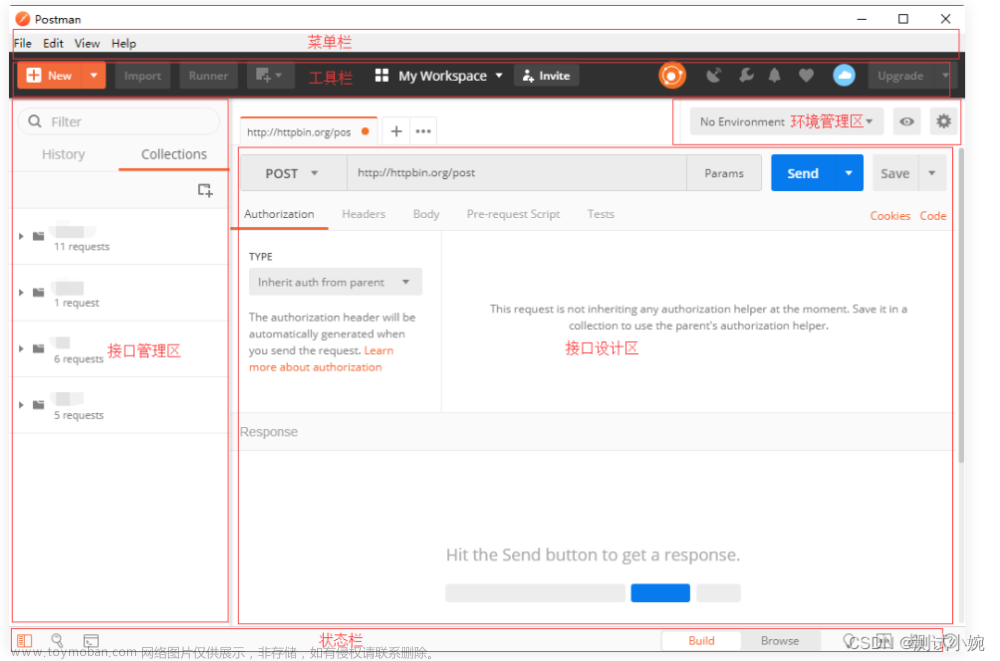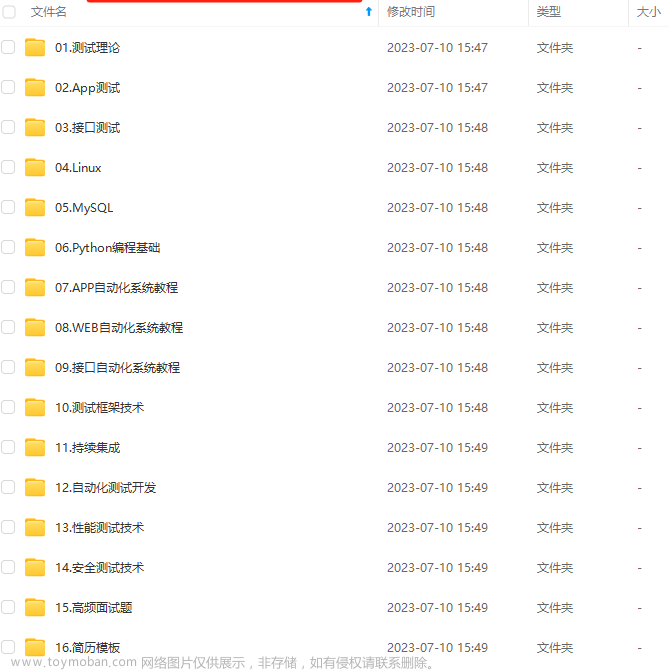温馨提醒:本文超过10000+字,适用测试工程师入门postman工具进行接口测试,建议收藏慢慢看~~
视频教程:年入58w的测试开发讲解的全套postman接口测试 接口自动化测试全套教程_哔哩哔哩_bilibili
文章来源地址https://www.toymoban.com/news/detail-599497.html
一、postman简介
1、postman的特点
postman只做http协议的接口的测试,是一种最广泛REST接口测试客户端软件。
postman支持http协议的所有请求方式,包括get、post、head、put、delete等。
postman支持各种额外的头部字段的添加。
postman除了可以模拟普通表单数据外,还支持文件、图片、视频等数据请求。
postman是一个接口的开发和测试的全流程支持软件。
支持前端开发:mock测试
支持后端开发:接口测试、开发接口文档
支持测试:接口测试
支持运维:监控功能
postman支持云服务:随时随地都能无缝对接加班。
数据同步功能,家里、办公室的电脑登录同一账号,数据即可同步。
团队协作,你设计的请求可以团队内的推送,交给其他人执行或继续开发。
2、安装postman
建议官网下载postman最小版本。
https://www.postman.com/downloads/
根据自己使用系统,下载对应的平台版本,默认安装即可。
3、注册和登录

4、第一个接口测试
百度翻译接口的实现:是一个get类型的请求
https://fanyi-api.baidu.com/api/trans/vip/translate?q=apple&from=auto&to=zh&appid=&xxxxsalt=888888&sign=a9adc2d687fbacecc3b5059b9ccedc951)创建一个工程目录
如果没有特别的要求,只需要创建一次即可。
collection是postman管理接口请求的基本单位,首先就是把他创建出来。

2)在工程目录下创建一个collection集合
collection是postman管理接口请求的基本单位,首先就是把他创建出来。

3)创建一个接口请求(接口用例)

3)新建请求,重命名为baiduTest01:

4)拼装一个接口请求参数
对于一个get请求来说,需要三部分内容:
请求地址 :
https://fanyi-api.baidu.com/api/trans/vip/translate请求方式:get
请求参数(params)

5) 断言
后续细讲。
6)发送请求
点击url地址栏后面的send按钮。

二、postman进行接口测试的流程
1、获取请求的基本参数
- 做接口测试,基本上就是手动打包http请求报文,你要知道请求报文到底有哪些内容。
- 接口的url地址:找到接口所在的服务器及资源(一个文件夹或者一个文件、接口)
- 接口的请求方式:get、post等
- 必须的请求头部:(content-type、referer、cookie等)
- 请求参数(querry string parameters):可以单独存放,也可以拼接在url地址后面
- 请求的正文数据
怎么获取这些个参数:
1)有专门的接口文档,通过这个文档就能获取上面的参数

2)通过抓包工具获取(浏览器、fiddler等)

2、设计测试用例
按照指定的用例模板,依据接口的参数,采用等价类、边界值、参数组合(有的参数必选、可选等)形参请求数据,整理响应其他参数(url、请求方式等)和预期结果(断言),形成测试用例。

3、通过postman工具拼接请求
根据测试用例,将postman中的请求拼接出来,并send发送,查看结果。
创建collection-->request(请求,或者接口用例)

4、断言
通过断言能够自动判断业务逻辑是否正确,一般可以采用对响应的状态码、响应的正文进行判断,还可以采用响应头部的一些字段来断言。
在接口测试中,断言也是必须的,没有断言的话,只是把请求发出去,不知道处理的对不对(接口实功能实现对不对)。
三、使用postman进行HTTP接口测试
1、get请求
get请求不需要有请求的正文数据的,其他都要(url和请求方式必须,可选的是头部字段)。
1)百度翻译接口
自己再去做一遍即可。
请求地址:
url:https://fanyi-api.baidu.com/api/trans/vip/translate请求方式:get
params:q=apple&from=auto&to=zh&appid=xxxxx&salt=888888&sign=a9adc2d687fbacecc3b5059b9ccedc95
2)B站视频最新评论接口
url:https://api.bilibili.com/x/v2/reply/main请求方式:get
params: callback=jQuery17207775567550413909_1655259544202&jsonp=jsonp&next=0&type=1&oid=248143527&mode=2&plat=1&_=1655259574655
在postman中实现上述的参数,形成参数用例:

视频类的网站都有一个防盗链功能,就算抓到了请求的基本参数,你也不能通过工具获取评论的参数,其实是通过一个头部字段进行的限制,这个字段就起到了防盗链的作用。
referer:一般只是当前视频所在的地址,用它做防盗链的作用,必须指定referer,而且referer的值和当前视频的地址一致,你才有权限获取评论信息。
至于使用哪一个字段来做防盗链,开发设计的,只不过使用referer的居多。
解决方法:
postman的header标签下,添加一个头字段referer(可以抓包获取)。

2、post请求--x-www-form-urlencoded
除了get所需的所有参数(请求方式、请求地址、请求头部等),还需要请求正文数据。
1)百度翻译
使用post请求实现百度翻译功能,content-type一定是x-www-form-urlencoded
https://fanyi-api.baidu.com/api/trans/vip/translate?q=apple&from=auto&to=zh&appid=xxxxxx&salt=888888&sign=a9adc2d687fbacecc3b5059b9ccedc95请求地址:
https://fanyi-api.baidu.com/api/trans/vip/translate请求类型:post
请求正文:
- q:apple
- from:auto
- to:zh
- appid:xxxxx
- salt:888888
- sign:a9adc2d687fbacecc3b5059b9ccedc95
- 请求头部:content-type:x-www-form-urlencoded

2) 电商前台的注册接口
特点是post请求,content-type要求是以x-www-form-urlencoded。
请求的地址:
http://xxxxx/qftest/index.php?c=user&a=register&step=submit请求的方式:post
请求的参数:拼接在地址栏了
请求的数据:
- username: 给一个已注册的数据、空、4位、数字开头、正常未注册等
- password
- repassword
- agree
请求的头部:content-type:application/x-www-form-urlencoded

3)电商登录接口
请求地址:
http://xxxxx/qftest/user/login.html?step=submit请求方式: post
请求正文:
- username:bk2201_00001
- password:200c6d94e583e62c6964de3acdc723e5
请求头部:content-type:application/x-www-form-urlencoded

3、post请求--form-data
content-type类型位form-data,数据传输仍然是键值对,数据类型可以是文件(word、excel、图片、视频等)。
1)蜜锋OA系统登录功能--urlencoded
请求url:
http://xxxxx/MiFengOA/index.php?a=check&m=login&d=&ajaxbool=true&rnd=607798请求方式:post
请求的数据:
请求头部:content-type: x-www-form-urlencoded

2)蜜锋OA系统上传图片的功能--form-data
只有登录成功之后才能够上传图片,登录失败(没有登录)不能上传。
请求地址:
http://xxxxx/MiFengOA/index.php?a=upfile&m=upload&d=public&maxsize=80&uptype=image&thumbnail=150x150&ajaxbool=true&rnd=322198请求方式:post
请求数据:file: (binary)
请求头部:content-type:multipart/form-data

3) 多接口的实现-cookie的使用
cookie作为一种鉴权的方式,登录某个系统之后,再次访问系统的不同页面,都能保持登录状态,就是因为后续的所有请求都携带了cookie的参数。
第一次登录成功,postman或者浏览器,可以将登录所用的用户名及密码等记录在本地。

再在访问其他接口的时候,浏览器发出的请求就会自动化从cookie管理器中携带和当前主机相关的cookie及值,这样就一直保持了登录状态。
、
在postman中的两个请求,登录和上传签名。
如果希望通过postman的cookie管理器,来共享cookie值,就可以调整他俩的现后执行顺序即可,先登录再上传即可,每次都能动态获取最新的cookie值,一般不会出错。
如果不想使用cookie管理器,不想先登录怎么办,只能手动给上传接口添加一个cookie参数,应为cookie是有时效性的,过一段时间就不能用了。
4、post请求-content-type:application/json
json数据结构作为请求的正文数据及响应正文数据是最常见的用法,将来大家接触的80%都是这种格式的。
将来项目中json数据会更复杂、内容会更多,上百行数据都很正常。
住逻辑的登录的接口来演示。
请求地址:
https://xxx/designer_api/account/login_quick请求的方式:post
请求的数据:
{"phone":"xxx","code":"123456","messageType":3,"key":"a2088d42-2eb0-4194-aada-e3a0019ed5f1","registration_type":1,"channel":"zhulogic","unionid":""}请求的头部
Content-Type:application/json;charset=UTF-8

四、变量的使用
1、环境变量
主要用于环境迁移。
postman中支持两种环境,一种是全局的环境变量、另一种是局部的环境变量。
- 全局的环境变量:只有一组,就是global环境,所有的集合和请求可以共享这个环境的变量。
- 局部的环境变量:environment环境,可以设置多组,需要指定给集合或者请求才能使用。
场景:假设我们一个系统有500条接口请求,突然有一天服务器的地址更换了(测试环境迁移到预发布环境中去),这时候需要把500个请求中的主机名部分更换一遍。
而全局环境及局部环境的变量就可以解决这种耗时的任务。
1)globals全局环境设置

2)environment局部环境设置

2、集合collection变量
绑定在集合上的变量,只能给集合下的请求使用。

然后在该集合中就可以直接使用{{password}}来参数化数据了。
注意:不能跨集合使用。
五、预处理和断言
这两个模块采用的是js语法脚本。

1、预处理 -pre-request script模块
在当前请求发送之前要处理的脚本,我们能做点什么事情?
用于处理请求数据(获取、设置、加密等)
在发送当前请求之前发送另外一个请求(OA的登录和上传图片)。
1)发送一个get请求

2)获取参数(全局环境、局部环境、集合变量)

3)修改、设置参数(掌握)

4)发送一个post类型的请求
//发一次登录请求??
//是在OALoadImage前要处理的脚本
//实现发送一个post请求
var postInfo = {
"url":"http://xxxx/MiFengOA/index.php?a=check&m=login&d=&ajaxbool=true&rnd=607798",
"method":"post",
"body":{
"mode":"urlencoded",
"urlencoded":"rempass=0&jmpass=false&device=1650464000397<ype=0&adminuser=YWRtaW4:&adminpass=YTg5ODM5ODM:&yanzm="
}
}
pm.sendRequest(postInfo, function (err, response) {
//如果响应正文是json格式的,就可以response.json()输出响应正文
//如果响应正文是不是json格式的,就输出字符粗格式:response.text()
console.log(response.json());
});2、断言-tests
在当前请求发送之后要处理的脚本,是作为断言来使用的。
发送完当前请求之后,对响应的结果进行判断、断言
断言的内容可以是:响应正文、响应状态码、响应头部的字段呢?响应时间等
响应正文断言:包含子字符串(掌握)和json断言(掌握)
其他断言方式了解:响应状态码断言、响应时间断言等

//实现断言,是在当前请求发送完成之后,得到响应结果才能进行的。
//1、判断响应状态码是否符合预期,并不能完全确定业务是否是正确的
pm.test("响应状态码是200?", function () {
//实现判断语法
//pm.response: http的响应报文(四大组成部分)
// to.have.status(200):是否包含状态码200呢?
pm.response.to.have.status(200);
});
//了解就行
tests["响应状态码是否为200?"] = responseCode.code === 200;
// 2、响应正文做断言(重点掌握)
// 以字符串格式的正文形式断言(都行)
// 大串(实际结果)包小串(预期结果)。
// pm.response.text():将响应报文中的正文部分转化为字符串格式
pm.test("大串包小串??", function () {
pm.expect(pm.response.text()).to.include("用户名不符合格式要求");
});
//responseBody :获取的是响应正文
tests["响应正文包括指定字符串?"] = responseBody.has("用户名不符合格式要求");
// 以json格式的正文进行i断言(响应报文头部的content-type为json的可以用)
//直接使用json断言
pm.test("Your test name", function () {
var jsonData = pm.response.json();
console.log(jsonData.trans_result[0].dst)
pm.expect(jsonData.trans_result[0].dst).to.eql("苹果");
});
//响应时间:从发出请求,到接收到响应结果的时间差就是响应时间,是接口的一个性能指标
// 假设要求,该请求响应时间不应该高于200ms
pm.test("响应时间的判断:", function () {
//pm.response.responseTime:实际的响应时间
// to.be.below:低于某个指定的值
pm.expect(pm.response.responseTime).to.be.below(400);
});六、Runner运行器的用法
runner是postman中执行collection集合中请求的一种用法,可以调整执行的顺序和用例的数量。
可以记录执行结果及导出结果报告(json格式的报告)。
1、运行测试集合
选择一个测试集合,启动运行器。

按照如下设置,点击运行:

执行结果:

2、参数化(数据驱动测试)
1)json文件数据驱动
创建json文件,并设置数据:

使用文件中的键名参数化postman正文数据值。

断言也需要进行参数化:

使用Runner运行器,导入、并查看数据文件

因为有四条数据,迭代次数就默认给设置成了4次。
它会每次迭代从文件中读取一行数据进行参数化,并允许。
直到四次迭代结束,数据使用完毕。
做好设置,保存响应结果,点击运行集合。

2)csv文件数据驱动

后续操作过程见json数据驱动过程。
七、newman插件的使用
newman是postman的插件,是用于命令行运行测试集合的一个插件。
1、安装
先安装nodejs,通过npm -v验证
最好安装16版本以上。

再安装Newman,npm install -g newman,也是通过newman -v来验证。
指定版本安装格式: npm install -g newman@5.2.4

如果出现安装进度慢,默认镜像源(软件所在的服务器)在国外,可以更新到国内的镜像源服务器上去。
npm config set registry http://registry.npm.taobao.org
2、使用newman运行collection
前提准备:
- 测试集合文件,是通过postman导出的json文件。
- 环境变量文件,是需要通过postman导出的json文件。
- 数据驱动文件:data.json、data.csv
1) 只运行一个collection集合(不涉及到环境变量、不涉及参数化)

导出集合文件为:zhuluoji_collection.json

就可以使用newman运行这个集合文件了:
格式: newman run 集合文件的全路径

2) 指定迭代次数 : -n
newman run e:\zhuluoji_collection.json -n 23) 指定局部环境变量:-e
导出environment环境变量文件。

newman run e:\zhuluoji_collection.json -e e:\BaiDuTrans_environment.json -n 24) 指定全局环境变量:-g
导出globals环境变量文件:

newman run e:\BaiDuTrans_collection.json -e e:\BaiDuTrans_environment.json -g e:\globals.json -n 15) 指定参数化文件的:-d
可以支持json和csv文件进行参数化的。
newman run e:\MiFeng_collection.json -d e:\data.json
newman run e:\MiFeng_collection.json -d e:\data.csv
3、生成报告
1) cli过格式报告
在cmd下运行的结果报告的展示形似。、

2) json格式报告
-r json : 指定输出报告的格式是json格式。
newman run e:\MiFeng_collection.json -d e:\data.csv -r json --reporter-json-export e:\data\result1212.json

3) html格式报告
-r html : 指定输出报告的格式为html格式
newman run e:\MiFeng_collection.json -d e:\data.csv -r html --reporter-html-export e:\data\result1212.html但是html格式输出,需要安装插件才能使用。
npm install -g newman-reporter-html4) 集成命令到批处理文件中(bat文件)
创建一个txt文件,重命名为run.bat文件,将其编码改为utf-8,将上面可执行的newman命令复制到该文件即可。
保存后,双击该文件运行。
八、newman+jenkins集成做定时任务
1、配置jenkins支持newman的环境变量
需要配置newman和node的路径,通过where命令来获取。

填如下面的path变量中。

2、创建自由风格的项目

3、配置项目
1)定时任务

2)创建windows patch command构建

保存、退出。
4、运行任务
1)手动运行

2)定时运行
根据设置的触发时间,自动运行脚本。

九、Mock挡板测试

1、创建挡板服务

2、配置相关参数

3、指定环境变量,运行挡板测试

十、监控测试
系统上线了,客户使用的时候有个接口失效了,客户会反馈问题给运维、运维会提交给测试、测试提交给开发,开发定位、修复这个问题,走这么一圈,可能三四天时间过去了,反馈的效率太低,影响会很大。
诉求:反馈效率要高,影响降低到最小。
解决:通过实时监控接口的方式,每隔固定时间给接口发送请求,通过返回的响应结果确定接口的正确性,如果接口断言失败,则直接发送邮件给指定的人。
postman中如何实现:
1、配置监控

2、运行监控

3、监控过程

4、邮件提醒

十一:关联技术
关联技术:解决多个接口之间,数据交互的问题(比如第一个接口响应数据要给第二个接口作为参数使用),我们动态提前第一个接口响应数据,参数化第二个接口的过程就是关联。

1、电商后台首页接口
请求地址:http://xxxx/qftest/index.php?m=backend&c=main&a=index
请求方式:get

2、电商登录接口
请求地址:http://xxxxxx/qftest/index.php?m=backend&c=main&a=login
请求方式:post
请求头部:Content-Type: application/x-www-form-urlencoded
请求正文:
- M98v8: 848750613
- username: xxxx
- password: 091bfa87c505bba664b431baf83cbc19

3、商品的删除
通过商品的id删除商品
请求地址:http://xxxx/qftest/index.php?m=backend&c=goods&a=delete&id=212
请求方式:get

4、 商品的添加
Request URL: http://xxxxxx/qftest/index.php?m=backend&c=goods&a=add&step=submit
Request Method:POST
请求头部:Content-Type: multipart/form-data
请求数据:
- goods_name: xiaomi12pro
- cate_id: 59
- brand_id: 1
- goods_sn: 010100112
- now_price: 1999
- original_price: 2999
- newarrival: 1
- status: 1
- goods_image:
- stock_qty: 9999
- goods_weight: 0.00
- meta_keywords:
- meta_description:
- goods_brief: <p>aa</p>

十二、token技术使用
通过关联技术获取验证码接口提供的token,并在后续的请求中带上token值,才能访问到服务器端的数据。

1、获取验证码的接口
Request URL: http://xxxxxx/student/api/capchaRestController/captcha
Request Method: POST

2、登录接口
Request URL: http://zxxxxx/student/api/login
Request Method: POST
Request Header:Content-Type: application/json
Requests Body:
{
"mobile":"xxxxx",
"password":"123456",
"imgCode":"00635",
"imgToken":"9be7d1a7-86ef-4f96-bbd0-97dfb11dbf6e"
}
3、登录后的其他操作-学习中心
Request URL: http://xxxx/student/api/line/list/24
Request Method: POST
Request Header:Authorization:
eyJ0eXAiOiJKV1QiLCJhbGciOiJIUzI1NiJ9.eyJhdWQiOiJRRkVEVV9Qc1lEMkdkM3lvMFg2bGttQXJyTnRBPT0iLCJleHAiOjE2NTYxMzM1ODV9.GaMxcrj6uYfyFhWYQKJCNqcIRrLCM9YnJXA0mX2_5esContent-Type:application/json

4、runner运行器测试执行
使用runner运行器,按照业务流程顺序执行接口,便可实现业务流程。

总结:下方是作者从功能测试到自动化测试拿到年薪34w,花费三年打造的软件测试到测试开发全职业生涯资料包,有需要的话可以点击文章末尾的小卡片备注000领取哈
 文章来源:https://www.toymoban.com/news/detail-599497.html
文章来源:https://www.toymoban.com/news/detail-599497.html
到了这里,关于全网最牛最全的Postman接口测试工具 接口自动化测试最全实用教程的文章就介绍完了。如果您还想了解更多内容,请在右上角搜索TOY模板网以前的文章或继续浏览下面的相关文章,希望大家以后多多支持TOY模板网!